
Índice:
- Autor John Day [email protected].
- Public 2024-01-30 11:39.
- Última modificação 2025-01-23 15:03.
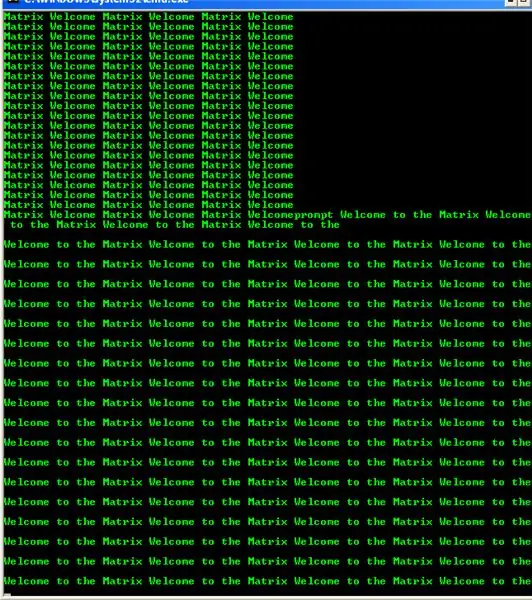
Aqui está um pequeno "truque" para impressionar seus amigos no Prompt de Comando. Isso apenas faz com que seu prompt de comando apareça como se fosse o tema Matrix, e pressionar enter continuamente ajuda a torná-lo ainda mais legal!
Aprendi isso há alguns anos e decidi torná-lo um Instrutível. Adoro ir a lojas de informática, como Circuit City ou Costco, e colocar isso na tela. É engraçado ver o rosto das pessoas quando elas passam e a tela diz: "Bem-vindo à Matrix"
Etapa 1: Materiais
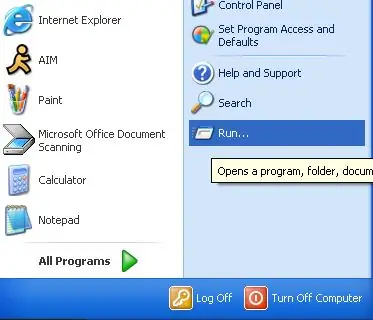
O que eu preciso para conquistar a Matrix?
- Qualquer modelo do Windows com prompt de comando
- O módulo "executar" em seu menu iniciar
- Teclado
- O poder da matriz
Etapa 2: abrindo o prompt de comando
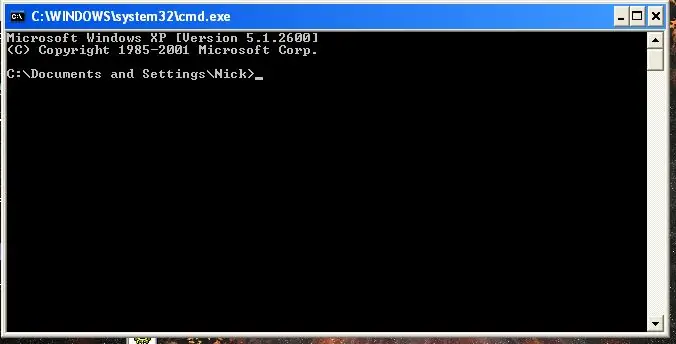
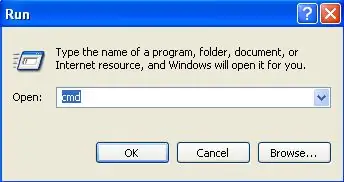
Depois de ter "executado" aberto. Digite "cmd" na caixa de texto.
Em seguida, clique em OK e a maravilhosa caixa de diálogo preta do DOS deve aparecer. Se você estiver na escola e seu comando "executar" estiver desabilitado, consulte a última etapa para encontrar uma maneira secundária de abrir o prompt de comando.
Etapa 3: Digitando Tudo
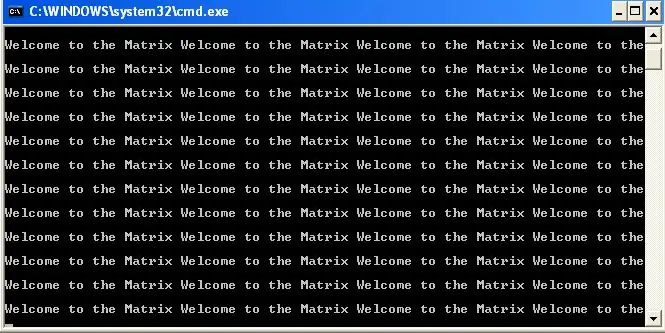
Ok, agora que o Prompt de Comando está aberto, é hora de digitar o que queremos. Para limpar os direitos autorais do Microsoft Windows acima de C: / Documents and Settings, basta digitar "cls"
cls significa limpar a tela
Agora, você deve ficar com C: / Documents and Settings (Nome do usuário> _Em seguida, digite a palavra "prompt". Após o prompt, coloque um espaço e comece a digitar Bem-vindo à Matriz. Para certificar-se de que o o ditado não se sobrepõe à próxima linha, você deve digitar:
Bem-vindo ao Matrix Bem-vindo ao Matrix Bem-vindo ao Matrix Bem-vindo ao
Como você pode ver, não adicionei Matrix à última frase. Fiz isso porque impede que ele execute a próxima linha. Digite como você vê acima. Depois de digitar tudo, pressione Enter. E prossiga para a próxima etapa.
Etapa 4: criando cores de matriz
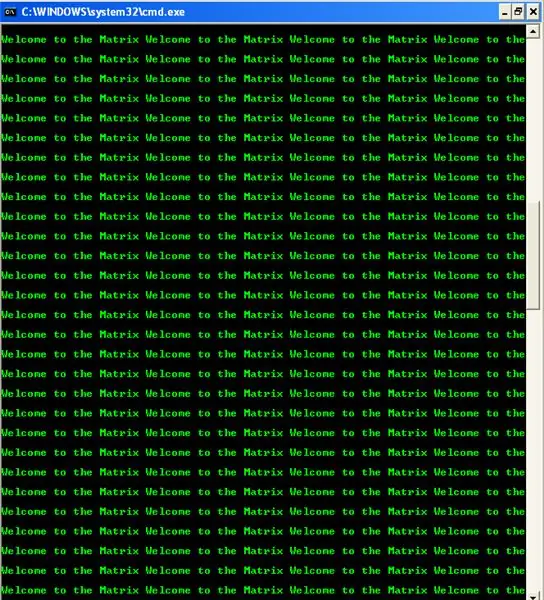
Ok, agora é hora de torná-lo as cores da matriz. Digite "cls", apenas para esclarecer tudo. Não se preocupe, nenhuma informação será perdida. Você deve ter sua frase na tela agora. Para alterar a cor, digite:
cor 0a
0a significa verde e o fundo preto. Agora pressione ENTER! Mantenha a tecla Enter pressionada e pronto! Você é um com o Matrix of Command Prompt!
O próximo passo é como contornar a desativação da "corrida"
A legenda de toda a cor está abaixo: 0 = preto1 = azul2 = verde3 = aqua4 = vermelho5 = roxo6 = amarelo7 = branco8 = Cinza9 = Azul claro = Verde clarob = Aquac = Vermelho claro = Púrpura claro = Amarelo clarof = Branco claro
Etapa 5: abrindo o CMD sem "executar"
Então o administrador da escola bloqueou o Executar a partir do menu Iniciar? Veja como abrir o prompt de comando sem executar!
- Abra um novo documento do bloco de notas. Também conhecido como documento de texto.
- Agora digite start command.com
start command.com
- Agora clique em Salvar
- Salve-o como cmd.bat
- Salve na área de trabalho
- Clique no ícone que apareceu e o prompt de comando deve abrir agora.
Recomendado:
Assistindo Star Wars no prompt de comando: 14 etapas

Assistindo Star Wars no prompt de comando: truque bacana que todo computador Windows pode fazer com alguns comandos simples
Prompt de comando: 7 etapas

Prompt de comando: primeiro, clique no botão do Windows no canto inferior esquerdo da tela. No botão de pesquisa do Windows, digite " prompt de comando ". Para dispositivos com Windows 10, você pode simplesmente digitar " cmd ". Em seguida, clique no primeiro resultado com o b
Como ligar / desligar o wi-fi usando o prompt de comando !!: 4 etapas

Como ligar / desligar o wi-fi usando o prompt de comando !!: Este instrutivo mostrará como ligar ou desligar o wi-fi em seu computador usando o prompt de comando
Crie uma rede wi-fi virtual usando o prompt de comando no Windows 10: 10 etapas

Crie uma rede wi-fi virtual usando o prompt de comando no Windows 10: Vou demonstrar como a criação de uma rede wi-fi virtual funciona em computadores com Windows 10. Vou mostrar várias etapas sobre como fazer e também explicar se o seu computador suporta a função ou não
Como assistir Starwars com símbolos de computador no prompt de comando: 3 etapas

Como Assistir Starwars com Símbolos de Computador no Prompt de Comando: Este é apenas um truque estranho que aprendi, então decidi postá-lo. Você pode assistir a maior parte do início do primeiro filme Starwars, que é o episódio IV do prompt de comando feito por um cara. É muito legal. AVISO DE RESPONSABILIDADE: Não estou assumindo o crédito por t
